Amazon neće dodavati artikle u košaricu: 7 načina da to riješite na iPhoneu i Androidu
Miscelanea / / April 06, 2023
Zadnje što želite vidjeti na kupovina u zadnji čas je li aplikacija Amazon odustala od vas. Iako su Prime Delivery i sve ostale pogodnosti izvrsne, ali aplikacija je prilično razočaravajuća. Novi problem s kojim smo se nedavno suočili jest taj da aplikacija Amazon neće dodavati artikle u košaricu. Samo prikazuje pogrešku "Nije uspjelo dodavanje artikla u košaricu".

Srećom, uspjeli smo riješiti problem i na iPhone i na Android verziji aplikacije. Ako se i vi suočavate s tim problemom, naveli smo sedam metoda koje vam mogu pomoći da ga se riješite. Dakle, počnimo.
1. Ponovno pokrenite aplikaciju Amazon
Nakon što prisilno zatvorite aplikaciju, svi njezini procesi i elementi bit će ugašeni. Stoga, kada sljedeći put otvorite aplikaciju, ona će pokrenuti novu sesiju i postoji dobra šansa da će svi problemi s kojima ste se ranije suočili, uključujući pogrešku, "nije uspjelo dodati artikl u košaricu", biti riješeno.

Evo kako možete ponovno pokrenuti aplikaciju Amazon.
Korak 1: Otvorite izmjenjivač aplikacija na svom telefonu. Možete prijeći prstom od dna zaslona prema gore ili, ako vaš telefon ima funkcijsku tipku ili fizičku tipku, upotrijebiti je za otvaranje izmjenjivača aplikacija.
Korak 2: Prijeđite prstom prema gore na aplikaciji Amazon da biste je zatvorili.
Korak 3: Otvorite aplikaciju Amazon iz knjižnice aplikacija kako biste je ponovno pokrenuli.
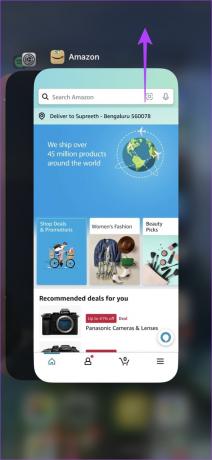

Postoji i dobra šansa da riješite ovaj problem nakon što izbrišete sve ostale stavke u košarici. Evo kako to možete učiniti.
2. Izbrišite ostale artikle u košarici
Možete dodati pedeset različitih artikala u svoju Amazon košaricu. Dakle, ako premašite taj broj, nećete moći dodati više stavki. Stoga morate počistiti neke artikle iz svoje košarice. Evo kako možete izbrisati nekoliko stavki i vidjeti možete li uspješno dodati novu stavku.
Korak 1: Dodirnite ikonu košarice na dnu u aplikaciji Amazon.
Korak 2: Dodirnite gumb Izbriši pored artikla u vašoj košarici.

Stavka će sada biti uklonjena, a vi možete pokušati dodati novu stavku u svoju košaricu. Ako aplikacija Amazon ne doda artikl u košaricu iako ima malo prostora, artikla možda nema na zalihama.
3. Provjerite je li artikal na skladištu
Ako artikla koji pokušavate dodati u svoju košaricu nema na zalihama, krivite svoju lošu sreću – nećete ga moći dodati u svoju košaricu. Osvježite aplikaciju Amazon tako da ažurira informacije vezane uz zalihu artikla. Možete pokušati kupiti jedinicu od drugog preprodavača ako ne želite odustati od kupnje.

Može postojati ograničenje broja jedinica istog proizvoda koje možete kupiti. Ovo ograničenje vas može spriječiti da ga dodate u svoju košaricu. Evo kako možete provjeriti ograničenje.
4. Provjerite broj preostalih jedinica
Ako pokušavate dodati više jedinica istog proizvoda i premašuje broj dostupnih jedinica, aplikacija Amazon neće vam dopustiti da dodate stavku u košaricu. Dakle, stalno provjeravajte broj dostupnih jedinica.

Ako nijedan od gornjih savjeta ne uspije, možete se pokušati odjaviti s Amazona i zatim se ponovno prijaviti. Evo kako to možete učiniti.
5. Odjavite se i prijavite se na Amazon
Ako postoje bilo kakvi problemi u vezi s vašom trenutnom sesijom prijave na aplikaciju Amazon, postoji dobra šansa da će se pojaviti nekoliko grešaka. Stoga se odjavite iz aplikacije Amazon i ponovno prijavite. Postoji velika vjerojatnost da nećete vidjeti poruku pogreške "Nije uspjelo dodavanje artikla u košaricu".
Korak 1: Dodirnite karticu izbornika u obliku hamburgera.
Korak 2: Pomaknite se prema dolje da pronađete Postavke.


Korak 3: Dodirnite Odjava.
Korak 4: Potvrdite ponovnim pritiskom na Odjava.


Korak 5: Nakon što se odjavite, ponovno otvorite aplikaciju Amazon. Dodirnite karticu izbornika u obliku hamburgera.
Korak 6: Pomaknite se prema dolje kako biste pronašli opciju Prijava.


Korak 7: Prijavite se svojim Amazon računom.

Čak i nakon što to učinite, ako aplikacija Amazon ne želi dodati stavke u košaricu, možete pokušati očistiti predmemoriju.
6. Brisanje predmemorije aplikacije (Android)
A predmemorija su privremeni podaci pohranjeni u lokalnoj pohrani vašeg uređaja, koji vam pomažu da brzo učitate nekoliko elemenata aplikacije, umjesto da ih svaki put preuzimate s interneta. Međutim, puno podataka iz predmemorije može rezultirati bezvrijednim datotekama koje mogu pokretati pogreške i uzrokovati probleme unutar aplikacije. Dakle, ako aplikacija Amazon ne želi dodati stavke u košaricu, možete pokušati očistiti predmemoriju aplikacije.
Bilješka: Brisanje predmemorije aplikacije je nešto što se može učiniti samo na Androidu, ali ne i na iPhoneu.
Korak 1: Dugo dodirnite ikonu aplikacije Amazon i dodirnite gumb za informacije.
Korak 2: Dodirnite Obriši podatke.


Korak 3: Dodirnite Izbriši predmemoriju i dodirnite U redu za potvrdu.


Tako brišete predmemoriju iz aplikacije Amazon. Pa ipak, ako vam aplikacija Amazon ne dopušta dodavanje artikala u košaricu, možete isprobati web verziju da vidite radi li na tome.
7. Koristite Amazon web verziju
Amazonova web verzija također se može koristiti u web pregledniku na vašem telefonu. Ako aplikacija ima problem i ne možete ga se riješiti čak ni nakon što ste isprobali sve metode koje smo gore predložili, možete upotrijebiti web verziju Amazona za dodavanje artikala u svoju košaricu.
Koristite Amazon web verziju
To je sve što možete pokušati ako vam aplikacija Amazon ne dopušta dodavanje artikala u košaricu. Međutim, ako imate nekoliko pitanja, pogledajte sljedeći odjeljak.
Često postavljana pitanja o Amazon Cartu
U košaricu možete dodati do 50 različitih artikala i do 999 jedinica istog artikla, pod uvjetom da ima dovoljno zaliha.
Da, možete provjeriti sve artikle u vašoj košarici odjednom.
Dodajte artikle u Amazonovu košaricu s lakoćom
Izvoli. Nadamo se da su vam ove metode pomogle da s lakoćom dodate artikle u košaricu u aplikaciji Amazon. Shvaćamo, doista je neugodno ako se artikl na sredini vašeg popisa za kupnju ne može dodati u vašu košaricu i cjelokupno iskustvo je poremećeno. Dakle, sretna kupovina!
Zadnji put ažurirano 28. ožujka 2023
Gornji članak može sadržavati pridružene veze koje pomažu u podršci Guiding Tech. Međutim, to ne utječe na naš urednički integritet. Sadržaj ostaje nepristran i autentičan.
Napisao
Supreeth Koundinya
Supreeth je izvanredni fanatik tehnologije i zabavlja se s njom još od djetinjstva. Trenutno radi ono što najviše voli - piše o tehnologiji u Guiding Techu. On je bivši inženjer strojarstva i dvije je godine radio u industriji električnih vozila.



